إذا وجدت طريقك من خلال دليل استكشاف الأخطاء وإصلاحها ، فربما تكون قد حيرتك رسائل الخطأ المربكة في نظام التشغيل Windows 10.
ربما تقوم بتشغيل جهاز الكمبيوتر الخاص بك للقيام ببعض الأعمال ، أو حتى قضاء بعض وقت الفراغ ،فجأة تظهر لك شاشة زرقاء بها نقطتان وأقواس ، أو رسالة تقول "KERNEL DATA INPAGE ERROR (MsFs.SYS)" أو رمز خطأ مثل 0x0000007a ، وربما تشعر بالرعب من أن جهازك قد يكون غير قابل للاستخدام.
ماذا يعني خطأ صفحة بيانات kernel؟
خطأ صفحة بيانات Kernel هو رمز خطأ شاشة الموت الزرقاء (BSOD) الذي يشير إلىفي ملف ترحيل Windowsصفحة بيانات kernel تالفة أو مفقودة.عند حدوث رمز الإيقاف هذا ، سيستمر جهاز الكمبيوتر الخاص بك في جمع بيانات التشخيص وإعادة التشغيل وعرض رسالة الخطأ مرة أخرى للأسف إذا استمرت المشكلة الأساسية.
تظهر رموز خطأ الموت الزرقاء عادةً عندما يتعذر على النظام تحمل مشاكل الأجهزة أو البرامج المنهكة.نتيجة لذلك ، يفرض نظام تشغيل جهازك بشكل أساسي التوقف مع ظهور رسالة خطأ.
عادةً ما تحمل أخطاء صفحة بيانات Kernel رمز إيقاف يبلغ 0x0000007a.
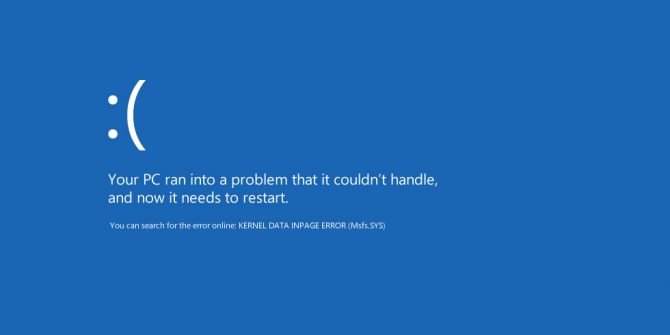
متى يحدث هذا الخطأ؟
تحدث أخطاء صفحة بيانات Kernel بشكل أساسي بعد تنبيه الجهاز من وضع السكون.يشير ظهور رسالة الخطأ إلى أن نظامك غير قادر على تحمل المشكلة ، مما أدى إلى حدوث عطل.لا ينبغي الاستخفاف بأعطال صفحة بيانات Kernel ، خاصةً لأنها يمكن أن تؤثر بشكل خطير على وظائف الكمبيوتر حتى يتم حل المشكلة الأكبر.
في الواقع ، أي خطأ شاشة الموت الزرقاء لديه القدرة على التسبب في فقدان البيانات.قد يتم فقد أو تلف أي مستندات أو ملفات تم استخدامها أو تعديلها أثناء هذا التعطل بشكل دائم.في حالة عرض جهازك لرسالة الخطأ هذه ، فمن الضروري استكشاف أي مشكلات وحلها لتجنب فقدان أي محتوى مهم وقيِّم قمت بتخزينه.
أسباب أخطاء صفحة البيانات في kernel
يمكن أن تُعزى أخطاء صفحة بيانات Kernel إلى عدد من المشكلات بما في ذلك الأجهزة المعيبة أو التي عفا عليها الزمن ، أو الإصابة بالفيروسات أو البرامج الضارة ، والأسلاك والوصلات المفكوكة أو المعيبة ، وإعدادات BIOS غير الصالحة ، والمزيد.
قد تكون رسالة الخطأ الخاصة بها مصحوبة برموز محددة يمكن تتبعها إلى مشكلة معينة في الكمبيوتر:
- 0x0000007A : أخطاء الوصول إلى الملفات الناتجة عن الفيروسات أو القطاعات التالفة أو مشكلات برنامج تشغيل الجهاز
- 0xC000009A : نقص موارد التجمع
- 0xC000009C : قطاع القرص الصلب سيئة
- 0xC000009D : كابل فضفاض أو فشل HDD
- 0xC000016A : قطاع القرص الصلب سيئة
- 0xC0000185: كابل غير مؤمن أو تالف
نظرًا لخطورة خطأ صفحة بيانات Kernel ، يمكن أن يشكل في الواقع تهديدًا أكبر لبياناتك ومحركات التخزين أكثر من أي خطأ شاشة زرقاء أخرى للموت.على الرغم مما يشير إليه ، فإن المشكلات التي تؤدي إلى هذه الأخطاء ليست هي سبب الخسارة ، ولكن هناك حاجة لاستكشاف الأخطاء وإصلاحها بعناية وحلول محددة لاستعادة التشغيل العادي للجهاز.
قبل تشخيص المشكلة
كإجراء احترازي ، تأكد من عمل نسخة احتياطية من بياناتك.يمكن أن تكون أخطاء صفحة بيانات Kernel نتيجة لمشاكل خطيرة ، يمكن أن يتسبب بعضها في فقد كل شيء على محرك الأقراص الثابتة.
التقط أي ملفات وصور وأي شيء لا يمكنك فقده ، وقم بعمل نسخ من ملفاتك وقم بتخزينها باستخدام بطاقات SD و / أو محركات أقراص USB و / أو خدمات التخزين السحابية.
إصلاح أخطاء صفحة بيانات kernel
هل تمت إعادة تشغيل الكمبيوتر؟
إذا كنت قادرًا على تخزين ملفات بأي قيمة ، فيجب أن تكون قادرًا على إعادة تشغيل جهاز الكمبيوتر بعد التعطل الأولي ورسالة الخطأ.قد يعني هذا أن المشكلة ناتجة عن وحدة ذاكرة سيئة أو محرك أقراص ثابت ، وكلاهما يمكن حله عن طريق تحديد موقع الجهاز المعيب واستبداله.يمكن أن يكون نتيجة عدوى فيروس أو برامج ضارة.
إذا لم يتم إعادة تشغيل جهازك على الإطلاق بعد حدوث خطأ في صفحة بيانات kernel ، فقد تكون هناك مشكلة أخرى يجب إصلاحها.
تحقق من وجود رموز حالة الخطأ
إذا لم يظهر رمز الحالة في رسالة الخطأ الأولية ، فإن أداة التشخيص المفيدة للغاية هي عارض الأحداث في Windows 10:
- اكتب أولاً في مربع البحث في Windows " حدث ، ثم افتح ملفعارض الأحداثطلب.
- تحقق من سجلات Windowsأحداث خطأ صفحة بيانات Kernel في.
- 搜索سيشير إلى سبب الخطأرمز الحالة.
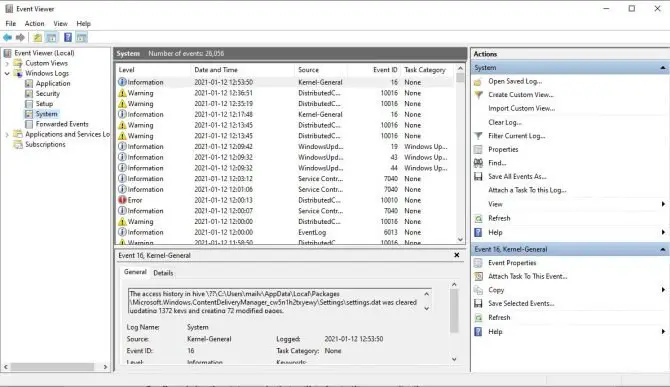
يمكنك التحقق من المعنى الدقيق لأكواد الحالة الأكثر شيوعًا المتعلقة بأخطاء صفحة بيانات kernel في القائمة أعلاه.باستخدام رمز الحالة هذا ، يتم توجيهك أساسًا إلى المشكلة المطروحة.إذا كان هذا الرمز لا يشير إلى مشكلة معينة ، فاتبع الخطوات الموضحة في بقية الدليل.
تحقق من أجهزتك
مهم:توخ الحذر عند ضبط أي مكونات داخلية لجهاز الكمبيوتر الخاص بك.
إذا رأيت كبلًا مفكوكًا أو رمز مشكلة في محرك الأقراص الثابتة ، فتحقق من كبل IDE / SATA واستبدله (إذا لزم الأمر).لا تتردد في فصل الأسلاك وإعادة توصيلها أيضًا.قد يساعد أيضًا فصل ذاكرة الوصول العشوائي أو إعادة توصيلها أو تبديلها في فتحة مختلفة إذا كان كل شيء آخر يبدو في مكانه ويعمل بشكل طبيعي.بعد التحقق ، حاول إعادة تشغيل جهاز الكمبيوتر الخاص بك لمعرفة ما إذا كانت رسالة الخطأ مستمرة.
يمكنك حتى استخدام إشارات أخرى ، مثل صوت محرك الأقراص الثابتة قيد التشغيل.إذا سمعت أي أصوات نقر عالية ، فقد يشير ذلك إلى فشل محرك الأقراص ، وهو أحد الأسباب العديدة لأعطال صفحة بيانات kernel.يتطلب هذا الحل استبدال محرك الأقراص الثابتة بعد نسخ البيانات احتياطيًا إلى مصدر خارجي آمن.
على الرغم من أنه من غير المحتمل ، على جانب الأجهزة ، إلا أن الأجهزة الطرفية (مثل الطابعات وأجهزة مودم Wi-Fi وأجهزة التخزين الخارجية) قد تتسبب في ظهور رسالة الخطأ هذه.تأكد من إيقاف تشغيل جهاز الكمبيوتر الخاص بك ، وافصل جميع الأجهزة الطرفية للأجهزة ، وأخيرًا أعد تشغيل الكمبيوتر.إذا لم يتعطل بعد إعادة تشغيل الجهاز ، فأعد توصيل كل جهاز واحدًا تلو الآخر.إذا بدا أن أحد الأجهزة يسبب المشكلة ، فافصله أو استبدله.
إذا لم يبدو أن الجهاز يسبب المشكلة بعد إعادة تشغيل الجهاز ، فاستبعد ذلك وانقل هذه القائمة لأسفل.
اختبار القرص الصلب
يمكنك بسهولة التحقق من وجود أية مشكلات باستخدام أداة Windows Error Checking أو الأمر chkdsk:
- انقر فوقبدايةزر وفتحمستكشف الملفات.
- في الهامش الأيسرأختر"هذا الحاسوب".
- إذا لم يُظهر لك هذا تلقائيًا أي محركات أقراص ثابتة ، فحدد السهم الموجود على اليسار وسيظهر لك قائمة بمحركات الأقراص.
- حدد القرص الصلب الذي تريد التحقق منه وحدد "سائق المسح الضوئي".
- إذا تلقيت الرسالة "يتعذر على Windows التحقق من القرص أثناء استخدامه" ، فحدد "فحص القرص المجدولوأغلق جميع النوافذ المفتوحة الأخرى وأعد تشغيل الكمبيوتر.
- اتبع التوصيات التي قدمتها أدوات Windows بعد الفحص.

إذا لم يتم العثور على أخطاء في محرك الأقراص ، فانتقل إلى الخطوة التالية.
اختبار الذاكرة (RAM)
على غرار أداة فحص الأخطاء لمشكلات محرك الأقراص الثابتة ، يشتمل Windows 10 على أداة تشخيص ذاكرة مضمنة:
- أولاً في حقل البحث في شريط المهامأدخل" ذاكرة".
- أختر" تشخيصات ذاكرة Windows".
- أختر"أعد التشغيل الآن وتحقق من وجود مشاكل".
- اتبع أي نصيحة يتم تقديمها بعد الفحص.
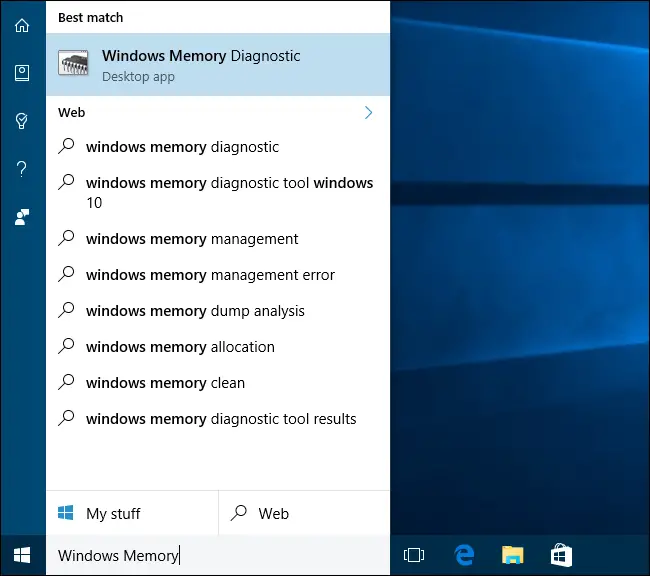
إذا وجدت أخطاءً ، فقم بإيقاف تشغيل جهازك ، وقم بتبديل ذاكرة الوصول العشوائي الخاصة بك بفتحة أخرى ، وحاول تشغيل الاختبار مرة أخرى.إذا استمر الخطأ نفسه ، فقد تكون مشكلة ذاكرة الوصول العشوائي ؛لذا قم بتبديل الذاكرة الفعلية حسب الحاجة.إذا استمر الخطأ في المقبس الأصلي ، فقد تكون هناك مشكلة في اللوحة الأم.
استعادة إعدادات BIOS الافتراضية
يمكن أن يتسبب أي تكوين خاطئ في إعدادات BIOS أيضًا في حدوث أخطاء في صفحة بيانات kernel ، ولكن إعادة تعيينها يمكن أن يحل المشكلة بسرعة.تفضل:
- اغلقالحاسوب.
- قم بتشغيله واضغط بشكل متكرر أثناء إعادة تشغيل النظاممفتاح BIOS(عادةً F2) ، سينقلك هذا إلى إعداد BIOS.
- أختر" تنصيب اعتيادي "أو أي خيار مشابه لاستعادة تكوين BIOS.
- أعد تشغيل النظامللتحقق من رسائل الخطأ داخل صفحات بيانات kernel.
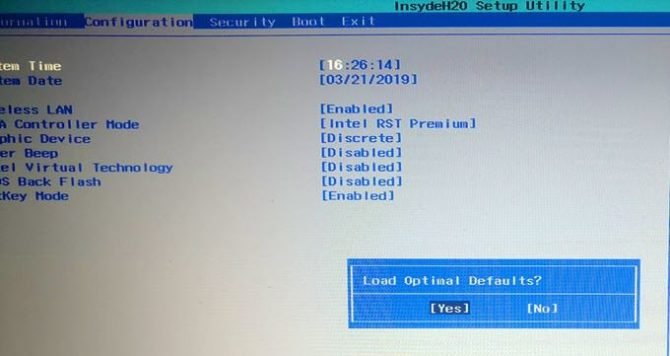
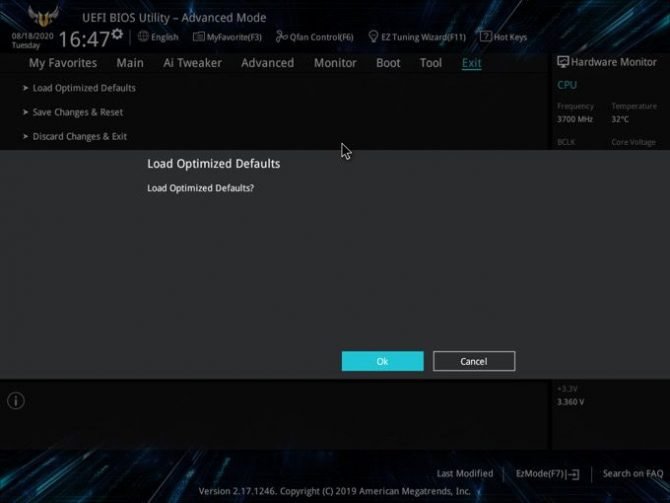
المسح بحثًا عن الفيروسات والبرامج الضارة
على الرغم من أن احتمال حدوث مشكلات في الأجهزة أو الذاكرة أو محرك الأقراص الثابتة أقل احتمالًا ، إلا أن الفيروسات والبرامج الضارة يمكن أن تلحق الضرر بالملفات المهمة على الجهاز ، مما يتسبب في حدوث الموت الزرقاء لخطأ صفحة بيانات Kernel.اسمح لفحص الفيروسات بفحص جهاز الكمبيوتر الخاص بك وإصلاح المشكلة ، ثم أعد التشغيل لمعرفة ما إذا كنت لا تزال تتلقى رسالة الخطأ.
يمكن لأدوات Windows Defender إجراء عمليات فحص للفيروسات والبرامج الضارة ، ولكن غالبًا ما يكون برنامج مكافحة الفيروسات التابع لجهة خارجية قادرًا على إجراء عمليات فحص أعمق على نظامك.

![[الدليل] إصلاح برنامج تشغيل فشل حالة الطاقة و الموت الزرقاء في Windows 8 [الدليل] إصلاح برنامج تشغيل فشل حالة الطاقة و الموت الزرقاء في Windows 8](https://infoacetech.net/wp-content/uploads/2021/10/7546-bsod_on_windows_8-150x150.png)





![كيفية إصلاح رمز خطأ Windows 10 Kernel Power 41؟ [تم حلها] كيفية إصلاح رمز خطأ Windows 10 Kernel Power 41؟ [تم حلها]](https://infoacetech.net/wp-content/uploads/2022/08/9568-Kernel-Power-Error-41-Feature-Image-150x150.png)


![كيف ترى إصدار Windows [بسيط جدًا]](https://infoacetech.net/wp-content/uploads/2023/06/Windows%E7%89%88%E6%9C%AC%E6%80%8E%E9%BA%BC%E7%9C%8B-180x100.jpg)


